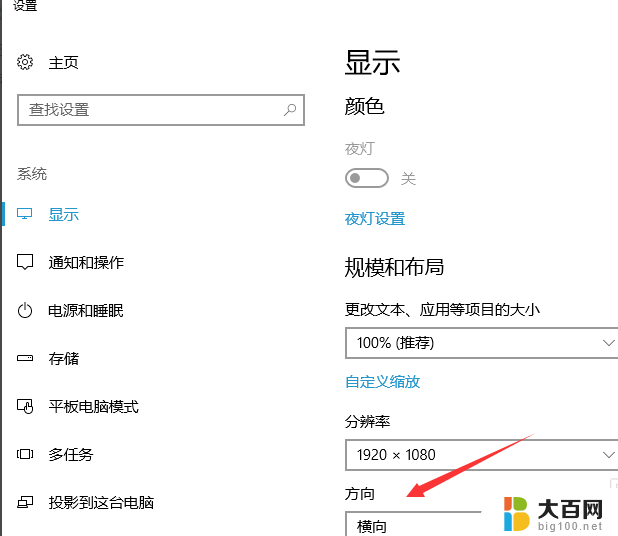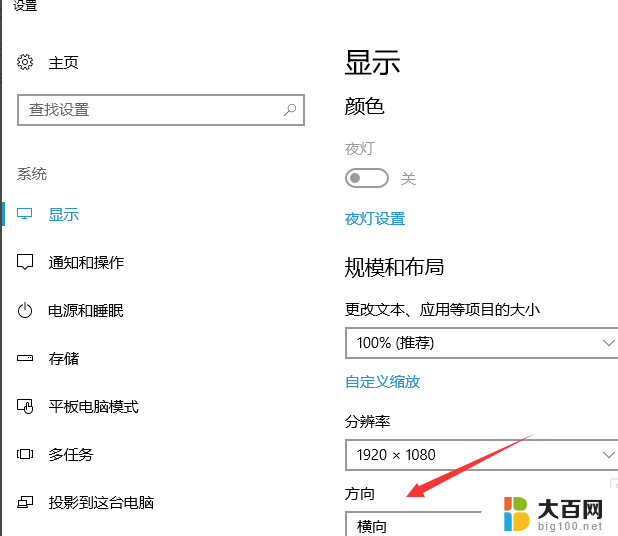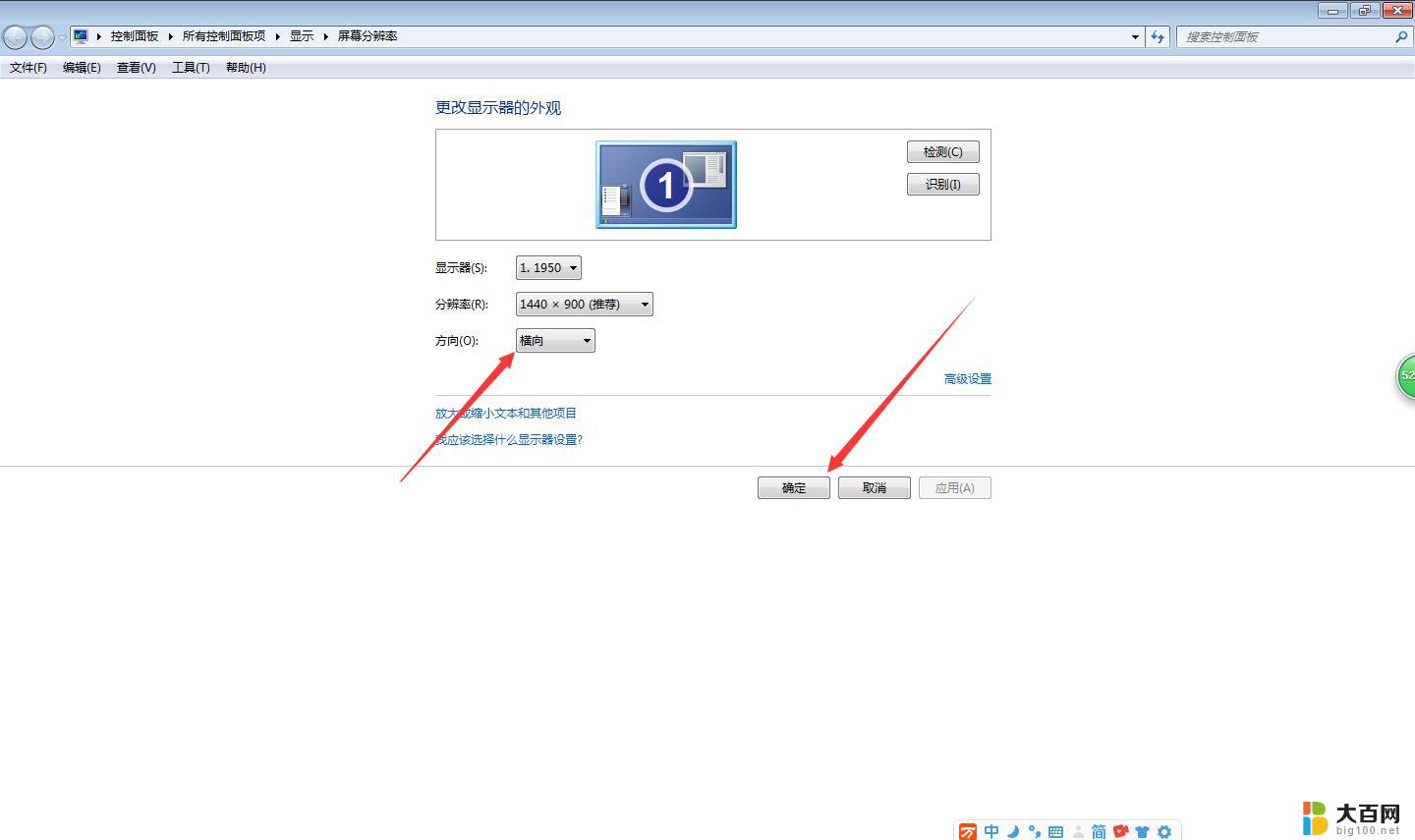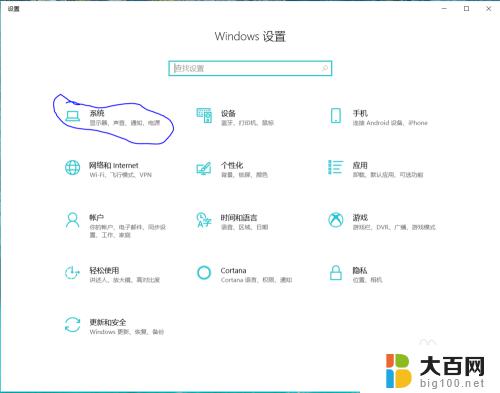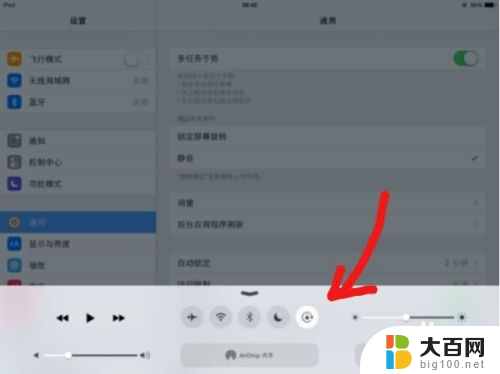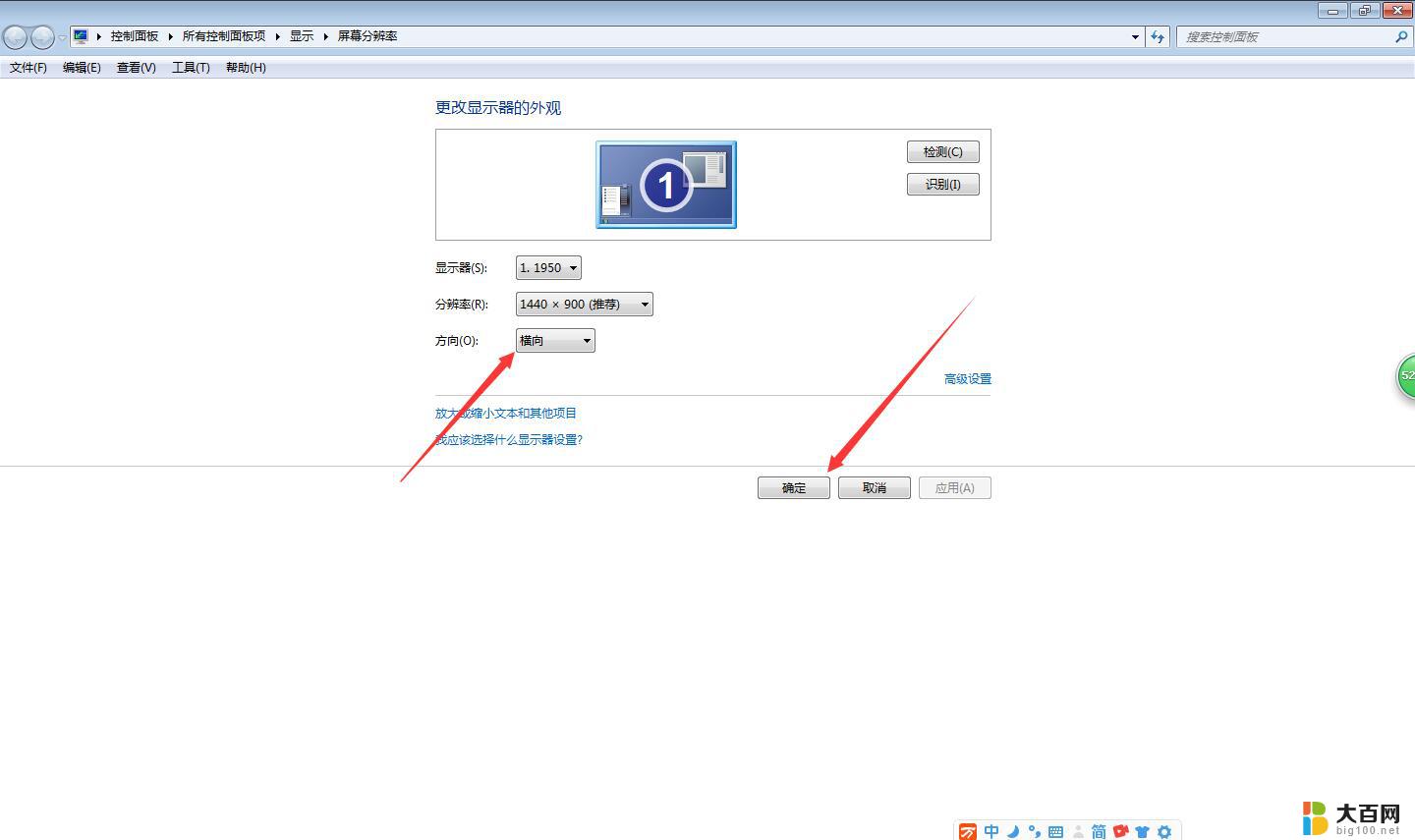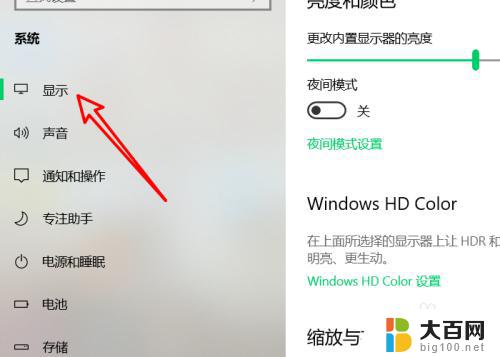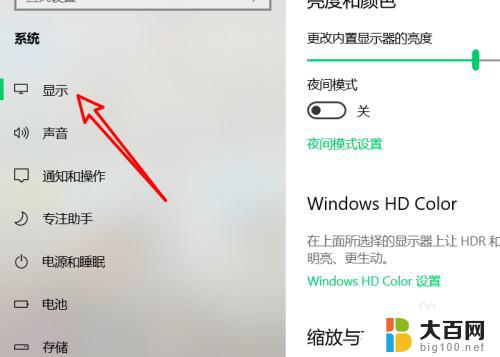如何更改电脑桌面横竖屏 电脑横屏设置方法
更新时间:2024-07-15 08:43:46作者:jiang
在日常使用电脑的过程中,我们经常会遇到需要更改电脑桌面横竖屏的情况,有时候我们需要将屏幕旋转成横屏模式以适应特定的工作需求,或者是想要在观看视频时获得更好的视觉体验。无论是在Windows系统还是Mac系统中,都有简单的设置方法来更改电脑的屏幕方向。接下来我们将介绍如何在电脑上进行横屏设置,让您能够轻松地调整电脑桌面的显示方式。
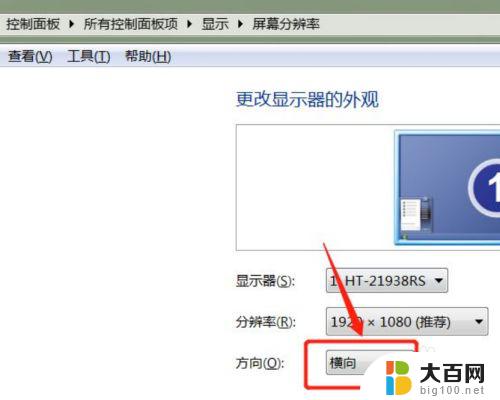
1、使用快捷键的方式,【Ctrl】+【Alt】+方向键的上或者下就能更改为横屏;
2、或者是在桌面空白处右键打开菜单选择【图形】-【旋转】选项,根据需要选择【旋转至正常】、【旋转90度】、【旋转180度】、【旋转270度】;
3、还可以在桌面空白处右击选择【属性】,点击右下角的【高级】。点击【旋转】右边的复选框选择旋转的角度,调整好后点击确定保存配置。
以上是如何更改电脑桌面横竖屏的所有内容,如果您有需要,您可以按照这些步骤进行操作,希望这对您有所帮助。